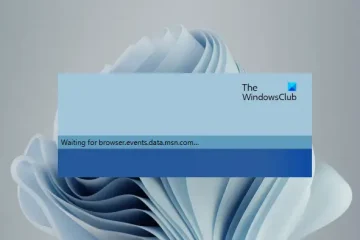Erkennen Sie den Fehler ImportError: DLL load failed: Das angegebene Modul konnte nicht gefunden auf einem Windows-PC? Wenn ja, hilft Ihnen dieser Beitrag. In diesem Beitrag besprechen wir, was dieser Fehler ist, seine möglichen Ursachen und wie er behoben werden kann.
Was bedeutet, dass das Laden der DLL beim Importieren fehlgeschlagen ist?
Der Fehler ImportError: DLL load failed tritt grundsätzlich beim Importieren von Python-Bibliotheken wie NumPy, Pandas, PySide2 usw. auf. Er wird auch beim Installieren von Python-Projekten auf einem Windows-PC ausgelöst. Ein weiteres mögliches Szenario für diesen Fehler ist, wenn die angegebene DLL die bestimmte Aufgabe, die von einem Programm aufgerufen wird, nicht laden kann. Einer der betroffenen Benutzer hat das folgende Szenario gemeldet, in dem der Fehler auftritt:
Ich verwende Python 3.5.4 auf Anaconda und Ich versuche Geopandas zu installieren. Ich habe die Anweisungen zur Installation von Geopandas hier befolgt – http://geoffboeing.com/2014/09/using-geopandas-windows/– aber wie auch immer ich es versuche, ich erhalte den gleichen Fehler
Nun, es könnte verschiedene Gründe geben, warum dieser Fehler auftreten kann. Es könnte an beschädigten oder fehlenden DLL-Dateien auf Ihrem PC liegen. Ein weiterer Grund dafür könnte die Tatsache sein, dass auf Ihrem Computer nicht die richtigen Umgebungsvariablen gesetzt sind. Eine weitere mögliche Ursache für diesen Fehler ist eine falsche oder unvollständige Installation der Bibliothek, die Sie zu importieren versuchen. Abgesehen davon kann auch ein beschädigtes Microsoft Visual C++-Paket ein Grund für diesen Fehler sein.
ImportError: DLL load failed: Das angegebene Modul konnte nicht gefunden werden
Hier sind die Methoden können Sie verwenden, um den Fehler „ImportError: DLL load failed: Das angegebene Modul konnte nicht gefunden werden“ auf Ihrem Windows-PC zu beheben:
Führen Sie den System File Checker-Scan aus. Richten Sie Umgebungsvariablen ein. Reparieren Sie Microsoft Visual C++ Redistributable. Neu installieren Microsoft Visual C++ Redistributable.Reinstall Library.
1] Führen Sie den System File Checker-Scan aus
Da der Fehler höchstwahrscheinlich aufgrund fehlender oder beschädigter DLL-Dateien ausgelöst wird, können Sie einen System File Checker (SFC ) scannen, um das Problem zu beheben. System File Checker ist ein integriertes Befehlszeilenprogramm, das Windows-Benutzern hilft, defekte oder fehlende Systemdateien zu scannen und zu reparieren, die auch DLL-Dateien enthalten. Sie können einen SFC-Scan durchführen, um die DLL-Dateien zu reparieren, und dann prüfen, ob der Fehler behoben ist.
So gehen Sie vor:
Starten Sie zuerst ein Eingabeaufforderungsfenster mit erhöhten Rechten und geben Sie es ein den folgenden Befehl:
sfc/scannow
Prüfen Sie, ob der Fehler “ImportError: DLL load failed: The selected module could not be found”jetzt behoben ist.
Lesen: PIP wird nicht als interner oder externer Befehl erkannt.
2] Umgebungsvariablen einrichten
Es kann auch sein, dass Umgebungsvariablen auf Ihrem PC nicht richtig konfiguriert sind, weshalb dieser Fehler auftreten kann. Wenn das Szenario anwendbar ist, richten Sie daher die Umgebungsvariablen erneut ein und prüfen Sie, ob der Fehler behoben ist. Hier sind die Schritte dazu:
Stellen Sie zunächst sicher, dass Sie wissen, welche Python-Distribution Sie verwenden, z. B. Anaconda.
Geben Sie nun Systemumgebung in das Windows-Suchfeld ein und klicken Sie dann auf auf Bearbeiten Sie die Systemumgebungsvariablen.
Klicken Sie im erscheinenden Fenster auf die Schaltfläche Umgebungsvariablen. Klicken Sie nun auf die Variable Pfad und tippen Sie dann auf die Schaltfläche Bearbeiten.
Danach drücken Sie die Schaltfläche Neu innerhalb des Fensters Umgebungsvariable bearbeiten und geben Sie nacheinander die folgenden Pfade ein:
C:\ProgramData\Anaconda3 C:\ProgramData\Anaconda3\Scripts C:\ProgramData\Anaconda3\Library\bin
Die oben genannten Speicherorte können unterscheiden sich für Einzelpersonen. Geben Sie also die Pfade entsprechend ein.
Wenn Sie fertig sind, klicken Sie auf die Schaltfläche Ok und verlassen Sie das Fenster Systemeigenschaften. Prüfen Sie, ob der Fehler jetzt behoben ist.
Siehe: CDP.dll ist entweder nicht für die Ausführung unter Windows ausgelegt oder enthält einen Fehler.
3] Reparieren Microsoft Visual C++ Redistributable
Wenn der Fehler weiterhin auftritt, versuchen Sie, das Microsoft Visual C++ Redistributable-Paket zu reparieren. Es könnte eine beschädigte Visual C++-Bibliothek sein, die den Fehler verursacht. Reparieren Sie daher das Paket und prüfen Sie, ob der Fehler nicht mehr auftritt. Hier sind die Schritte dazu:
Öffnen Sie zuerst die App”Einstellungen”mit Win+I und gehen Sie zum Abschnitt Apps > Installierte Apps. Suchen Sie nun nach dem Microsoft Visual C++ Redistributable-Paket und Tippen Sie auf die daneben befindliche dreipunktige Menüschaltfläche. Klicken Sie danach auf die Schaltfläche Ändern und wählen Sie dann im angezeigten Dialogfenster die Schaltfläche Reparieren fertig ist, prüfen Sie, ob der Fehler behoben ist.
Lesen Sie: Beheben Sie den Fehler „Ucrtbase.dll wurde nicht gefunden oder fehlt“.
4] Installieren Sie Microsoft Visual C++ Redistributable neu
Wenn das Reparieren nicht funktioniert hat, können Sie eine neue und saubere Version von Visual C++ neu installieren. Die Korruption könnte jenseits von Korruption liegen. Deinstallieren Sie also Microsoft Visual C++ Redistributable und installieren Sie es dann auf Ihrem Computer neu, um zu prüfen, ob der Fehler behoben ist.
5] Bibliothek neu installieren
Der Fehler wird meistens beim Versuch ausgelöst, eine Bibliothek. Wenn diese Bibliothek nun nicht korrekt installiert ist oder die Installation unvollständig oder inkompatibel ist, kann der Fehler verursacht werden. Wenn das Szenario zutrifft, können Sie daher versuchen, die problematische Bibliothek, die den Fehler verursacht, neu zu installieren.
So gehen Sie vor:
Suchen Sie zuerst die Bibliothek, aufgrund derer Sie erhalten den Fehler ImportError: DLL load failed: Das angegebene Modul konnte nicht gefunden werden. Sie können die vollständige Fehlermeldung überprüfen, um dies zu identifizieren.
Jetzt können Sie einen einfachen Befehl verwenden, um die Bibliothek zu deinstallieren und dann neu zu installieren. Wenn dieser Fehler beispielsweise bei der NumPy-Python-Bibliothek auftritt, verwenden Sie nacheinander die folgenden Befehle:
pip uninstall numpy python-m pip install–upgrade pip pip install numpy
Verwenden Sie die obigen Befehle in der angegebenen Reihenfolge können Sie die neueste Version von NumPy installieren. Wenn Sie keine bestimmte Version von NumPy installieren möchten, führen Sie den zweiten Befehl nicht in der obigen Reihenfolge aus.
Hoffentlich erhalten Sie jetzt nicht denselben Fehler.
Wie beheben Sie, dass das angegebene Modul nicht gefunden werden konnte?
Um den Fehler Das angegebene Modul konnte nicht gefunden werden auf einem Windows-PC zu beheben, können Sie das AutoRuns-Tool verwenden, um fehlende Einträge in der Konfiguration zu erkennen und zu löschen ihnen. Abgesehen davon können Sie einen kostenlosen Adware-Reiniger verwenden, um Adware-Dateien zu löschen und den Fehler sysmenu.dll zu beheben. CCleaner kann auch verwendet werden, um Junk-Dateien von Ihrem Computer zu löschen, um diesen Fehler zu beheben.
Jetzt lesen: Fix Command python setup.py egg_info failed with error code 1.